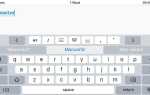Если вы купили подержанный iPhone и обнаружили, что он все еще связан с предыдущим владельцем, у вас могут возникнуть проблемы с Find My iPhone — функцией, обнаруженной в iOS и macOS, которая позволяет пользователям находить утерянные или отсутствующие устройства iPhone, iPad и Mac. Отключить функцию «Найти мой iPhone» на устройстве, которое связано с предыдущим владельцем, может быть очень сложно — именно поэтому мы рекомендуем, если вы продаете iPhone, перед тем как отключить функцию «Найти мой iPhone» (подробнее о продаже iPhone Вот).
Другая причина, по которой вы можете отключить функцию «Найти мой iPhone», заключается в том, что если вы обеспокоены тем, что программа «Найти мой iPhone» может позволить кому-то отслеживать вас. Теоретически любой, у кого есть данные для входа в Apple ID, может использовать приложение «Найти мой iPhone», чтобы найти ваш iPhone (или iPad, или Mac).
Это полезный сервис, если вы потеряете свой iPhone, потому что вы можете использовать его, чтобы найти iPhone, iPad или Mac, войдя в iCloud.com (на компьютере Mac или Windows) или используя приложение Find my iPhone на iPhone или iPad , Используя Find My iPhone, вы сможете увидеть местоположение вашего устройства на карте, удаленно заблокировать его, стереть его содержимое или отправить сообщение на потерянное устройство (поощряя поиск его вернуть). Узнайте больше о том, как найти потерянный iPhone — отслеживание iPhone с помощью Find My iPhone здесь.
Но если вы действительно хотите удалить Find My iPhone, либо потому, что вы продаете iPhone (iPad или Mac), потому что вам не нравится идея, что Apple (или кто-либо еще с вашими данными) может отследить вас, или потому что у вас есть получил iPhone, который все еще связан с чужим Find My iPhone, и, к счастью, относительно легко удалить iPhone — или MacBook, iPad или iPod touch — из Find My iPhone. В этой статье мы покажем вам, как.
Как отключить Find my iPhone
Предполагая, что вы хотите отключить его, найдите мой iPhone на вашем собственном устройстве, а не на чужом, вот что вам нужно сделать.
На iPhone или iPad
- Нажмите на настройки.
- Нажмите на iCloud.
- Прокрутите вниз, чтобы найти мой iPhone. Нажмите на это.
- На следующей странице нажмите на переключатель, чтобы отключить функцию «Найти мой iPhone» (если он выключен, он будет серым).
- Вам нужно будет ввести Apple ID и пароль, чтобы отключить функцию «Найти мой iPhone», если у вас нет этого перехода к следующему разделу.
- Функция «Найти мой iPhone» теперь будет отключена для этого устройства iOS, и вы можете продолжить восстанавливать заводские настройки устройства (если вы планируете его продавать). Сделайте это с помощью «Настройки»> «Основные»> «Сбросить и удалить все содержимое и настройки».
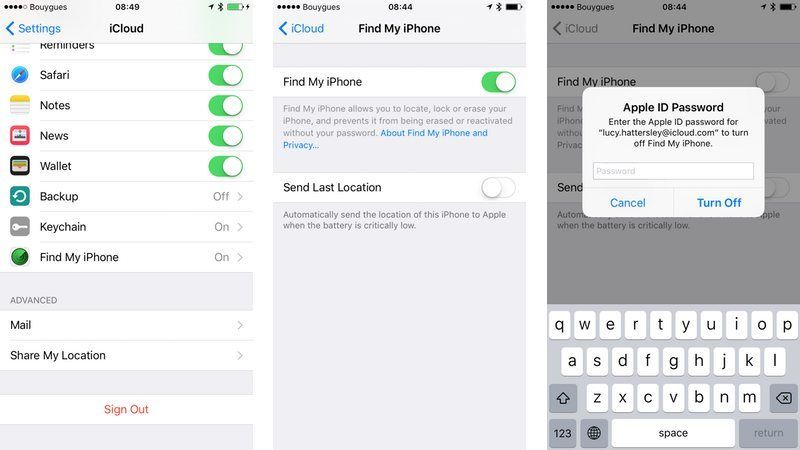
На Mac или MacBook
Вы также можете использовать Find My Mac на Mac или MacBook, и, возможно, вам придется отключить их перед продажей или по соображениям конфиденциальности.
- Нажмите на Системные настройки.
- Нажмите на iCloud.
- Прокрутите вниз, чтобы найти мой Mac. Установите флажок рядом с этим, чтобы не было галочки / галочки.
- Введите Apple ID и пароль, если у вас нет этого перехода к следующему разделу.
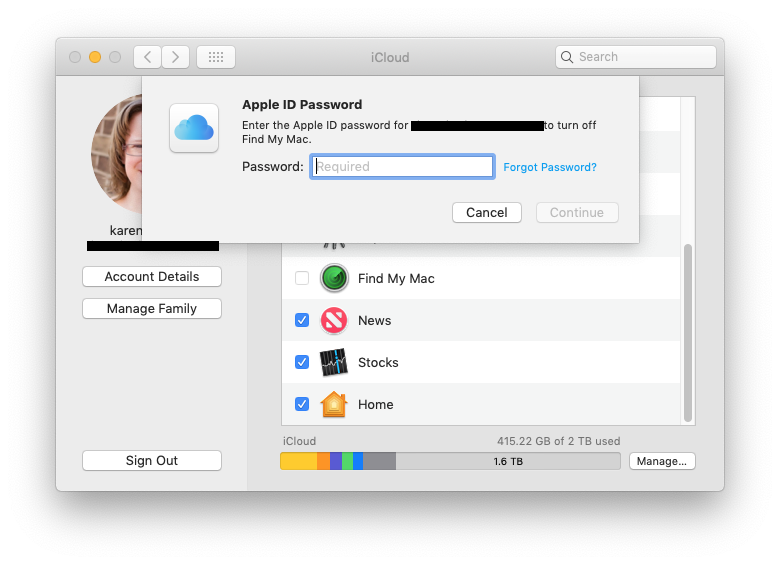
Как отключить Найти мой iPhone на чужом телефоне
Find My iPhone — чрезвычайно полезный сервис, который был реализован частично для предотвращения кражи устройств Apple. Из-за этого вы не можете отключить функцию «Найти мой iPhone» без Apple ID и пароля, использованных для его настройки. Кроме того, если вы не можете отключить функцию «Найти мой iPhone», вы не сможете полностью восстановить заводские настройки iPhone или iPad.
Из-за этого вы должны отключить функцию «Найти мой iPhone» перед продажей или передачей вашего iPhone. Если вы приобрели подержанный iPhone и не получили Apple ID и пароль, запрошенные Find My iPhone, вам нужно будет связаться с первоначальным владельцем, чтобы получить его (или передать им iPhone или iPad и заставить их ввести пароль). ).
Что если вы унаследовали iPhone, iPad или Mac, а предыдущий владелец уже умер? К сожалению, получить доступ к iPhone нелегко даже в таких печальных обстоятельствах. Тем не менее, возможно, стоит позвонить в Отдел обслуживания клиентов (0800 048 0408 в Великобритании, 1-800-275-2273 в США), который может помочь вам, возможно, вам потребуется предъявить свидетельство о смерти, но это возможно чтобы разблокировать устройство в этих особых обстоятельствах (хотя мы не считаем, что это официальная политика Apple).
Можно ли найти мой iPhone, чтобы найти меня?
Может ли мой iPhone использоваться для отслеживания чужого телефона? И если вы введете чьи-либо данные Apple ID для отслеживания их iPhone, они увидят уведомление на своем устройстве?
Если кто-то знает ваш Apple ID и пароль, он может войти в систему Find My iPhone на своем iPhone или iPad, введите свои данные и найдите свой iPhone (и любые другие устройства, которыми вы владеете). По этой причине, если вы считаете, что кто-то может иметь ваш Apple ID и пароль, и вы не хотите, чтобы они могли отслеживать ваше местонахождение (например, сталкера), вам следует сменить пароль. Вы не получите уведомление о том, что они подписались на Find iPhone с вашими данными.
Если кто-то войдет в вашу учетную запись iCloud через веб-браузер, вы получите электронное письмо с информацией, аналогичной приведенной ниже.
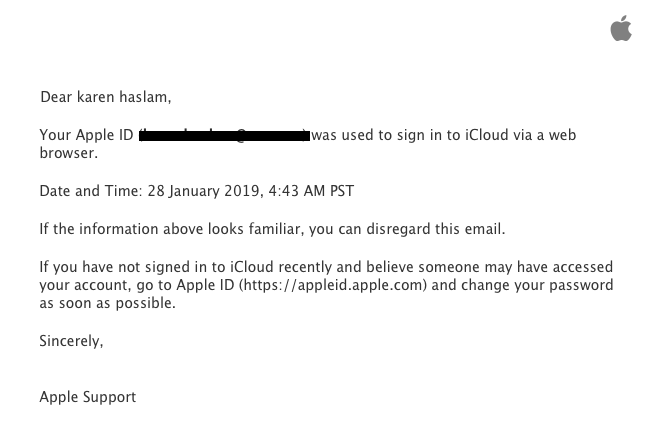
Как отключить функцию «Найти мой iPhone», чтобы меня нельзя было отследить
Если вы обеспокоены тем, что кто-то может отслеживать ваше местонахождение с помощью функции «Найти мой iPhone», вы можете отключить его. Вот как:
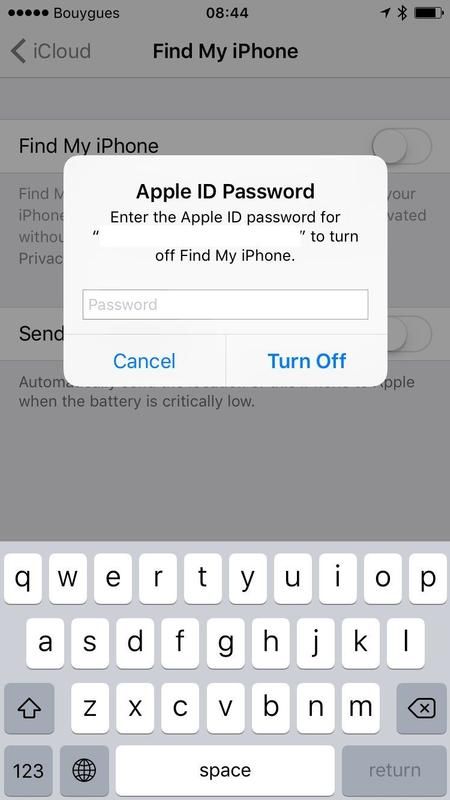
Отключить функцию «Найти мой iPhone» довольно просто, если у вас есть Apple ID и пароль. Выполните следующие действия, чтобы отключить функцию «Найти мой iPhone»:
- Открыть настройки.
- Нажмите iCloud.
- Выберите «Найти мой iPhone».
- Установите «Найти мой iPhone» на «Выкл.».
- Введите пароль Apple ID для указанной учетной записи и нажмите «Выключить».
Как отключить функцию «Найти мой iPhone» без Apple ID или пароля
Как мы объясняли выше, если у вас нет Apple ID или пароля — даже если это ваш собственный iPhone — отключить функцию «Найти мой iPhone» все еще невозможно.
Если это не ваш телефон, как мы уже говорили выше, вам нужно запросить Apple ID и пароль у предыдущего владельца. Даже если вы не знаете первоначального владельца, вы сможете узнать, какое электронное письмо связано с Apple ID, а затем отправить их по электронной почте и запросить пароль.
Вы можете попробовать наши советы о том, что делать, если вы забыли свой Apple ID или пароль здесь или Как изменить или сбросить Apple ID.